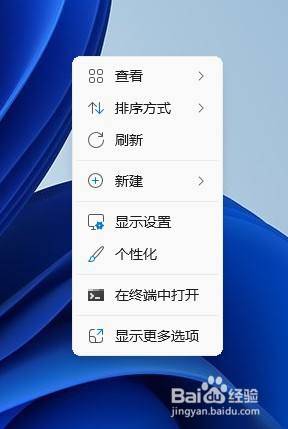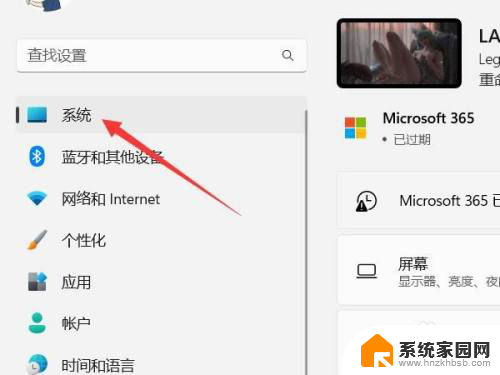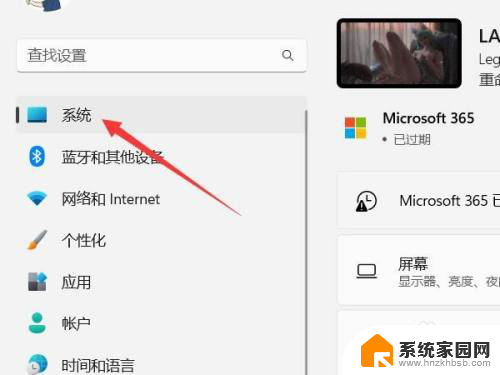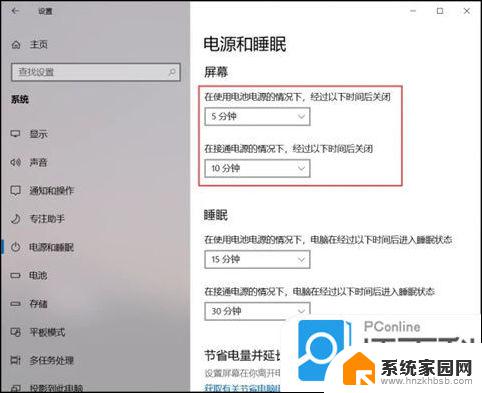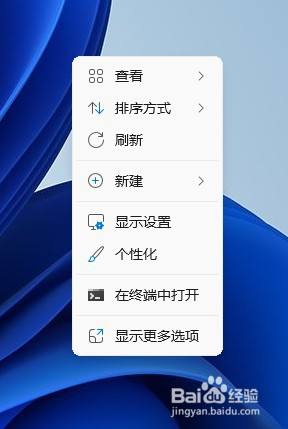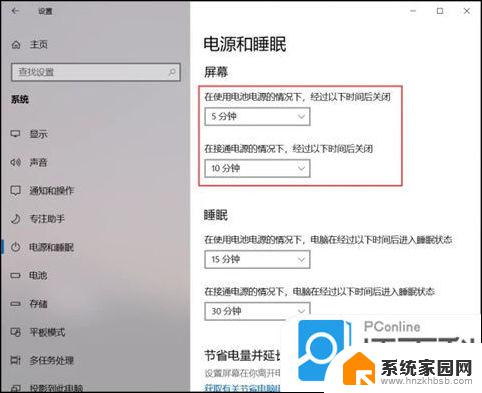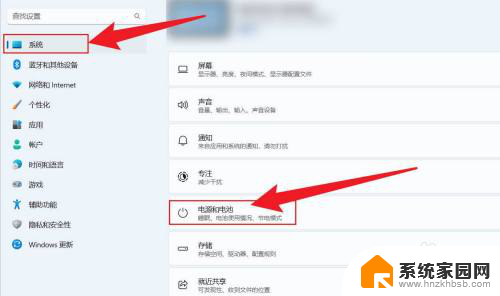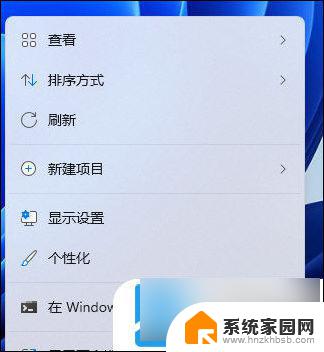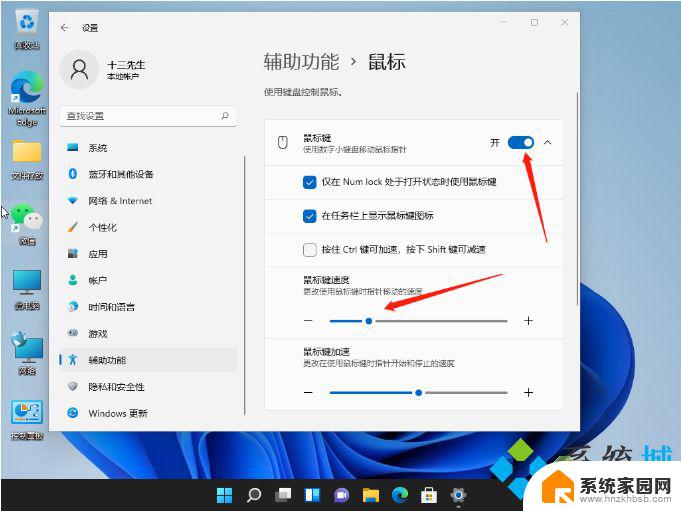电脑锁屏设置在哪里 win11 Win11系统锁屏界面设置教程
更新时间:2024-12-28 09:09:09作者:jiang
Win11系统是微软最新推出的操作系统,拥有更加现代化的界面设计和强大的功能,其中锁屏界面设置是用户个性化定制的重要部分之一。在Win11系统中,用户可以在设置中找到电脑锁屏设置,通过调整不同的选项来定制自己喜欢的锁屏界面。接下来让我们一起来了解一下Win11系统锁屏界面设置的具体教程吧!
具体步骤:
1.在桌面空白区域进行单机,选择个性化,进入个性化设置界面
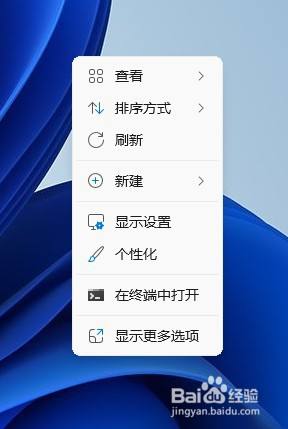
2.进入个性化设置界面后,找到锁屏界面按钮,并进行点击
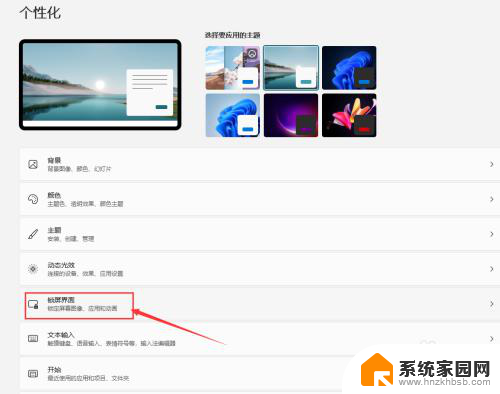
3.单机锁屏界面后的Windows聚焦下拉按钮,可以设置使用图片或者幻灯片播放模式作为锁屏界面图片
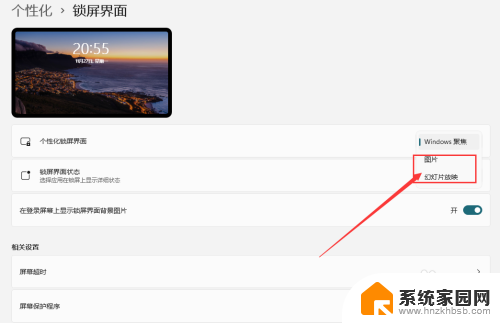
4.单机锁屏界面状态后的下拉按钮,我们可以选择锁屏界面显示的内容:包括日历、天气、邮件等。
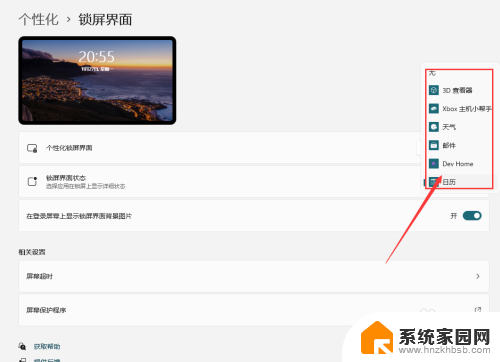
5.单机相关设置中的屏幕超时按钮,我们会打开电源界面。在这里我们可以设置锁屏启动的时间和睡眠时间
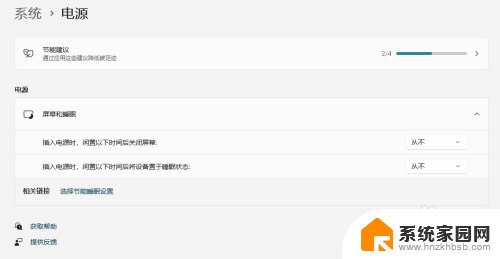
以上就是电脑锁屏设置在哪里 win11的全部内容,还有不懂得用户就可以根据小编的方法来操作吧,希望能够帮助到大家。